ai素描文字效果步骤
发布时间:2017-05-15 12:42
现在弄素描的软件越来越多,ai软件也能做素描效果。想知道它的素描效果怎样的吗?今天跟着小编一起学习ai的素描文字效果图,希望对你有帮助。
ai素描文字效果图步骤
1、新建文字
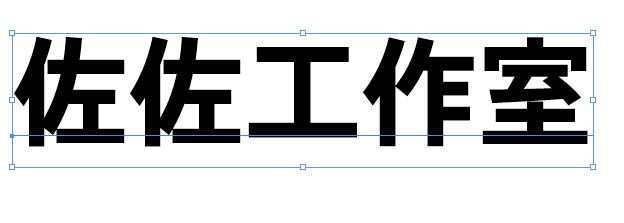
2、去掉填充效果
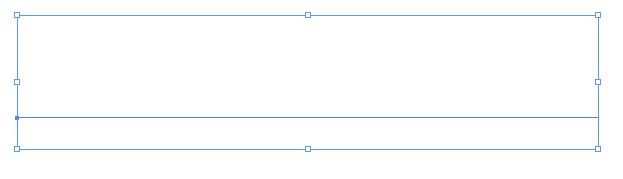
3、新建填充效果
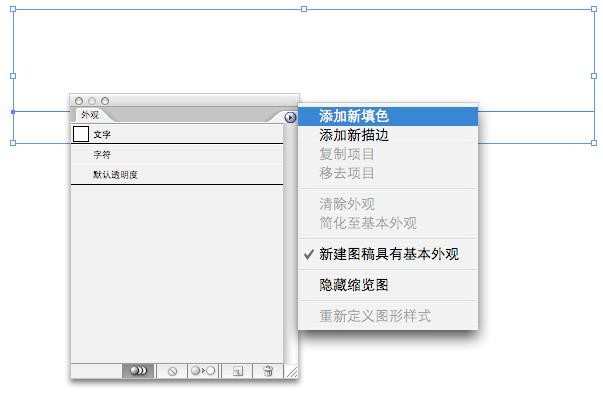
4、保持新建填充色在选择状态,对其应用效果-风格化-涂抹效果

5、选择描边,添加2pt的描边效果
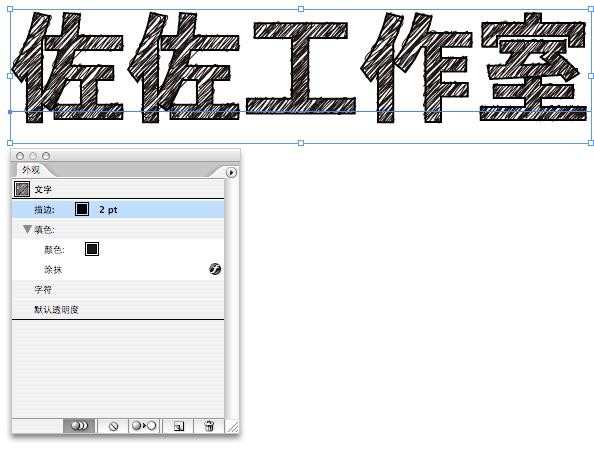
6、保持描边在选择状态,对其应用效果-扭曲和变换-粗糙化效果
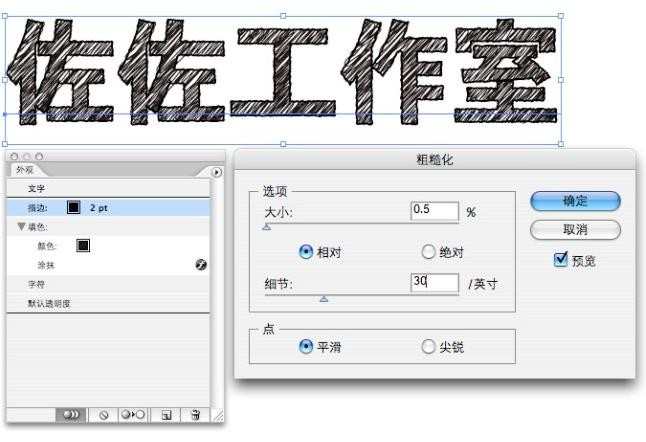
7、基本完成。为了以后更方便的调用这个效果,我们可以新建一个图形样式。
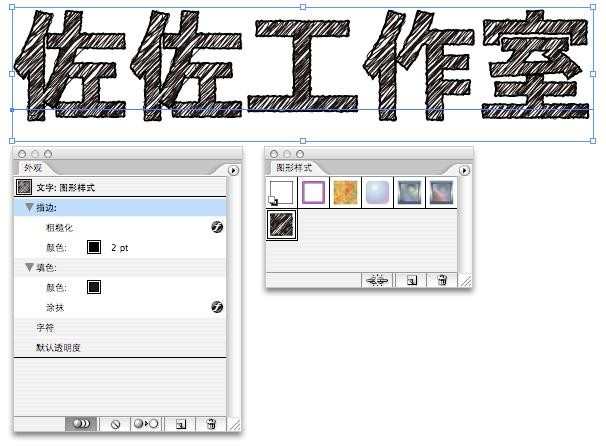
8、完成。现在可以对你想应用的文字或图形随心所欲拉,呵呵。
猜你喜欢:
1.人物全身素描画法步骤
2.PS字体教程!创建一个极具个性化的人物文字特效
3.Photoshop制作特效文字
4.素描几何形体写生步骤
5.白菜素描的画法步骤图解

ai素描文字效果步骤的评论条评论